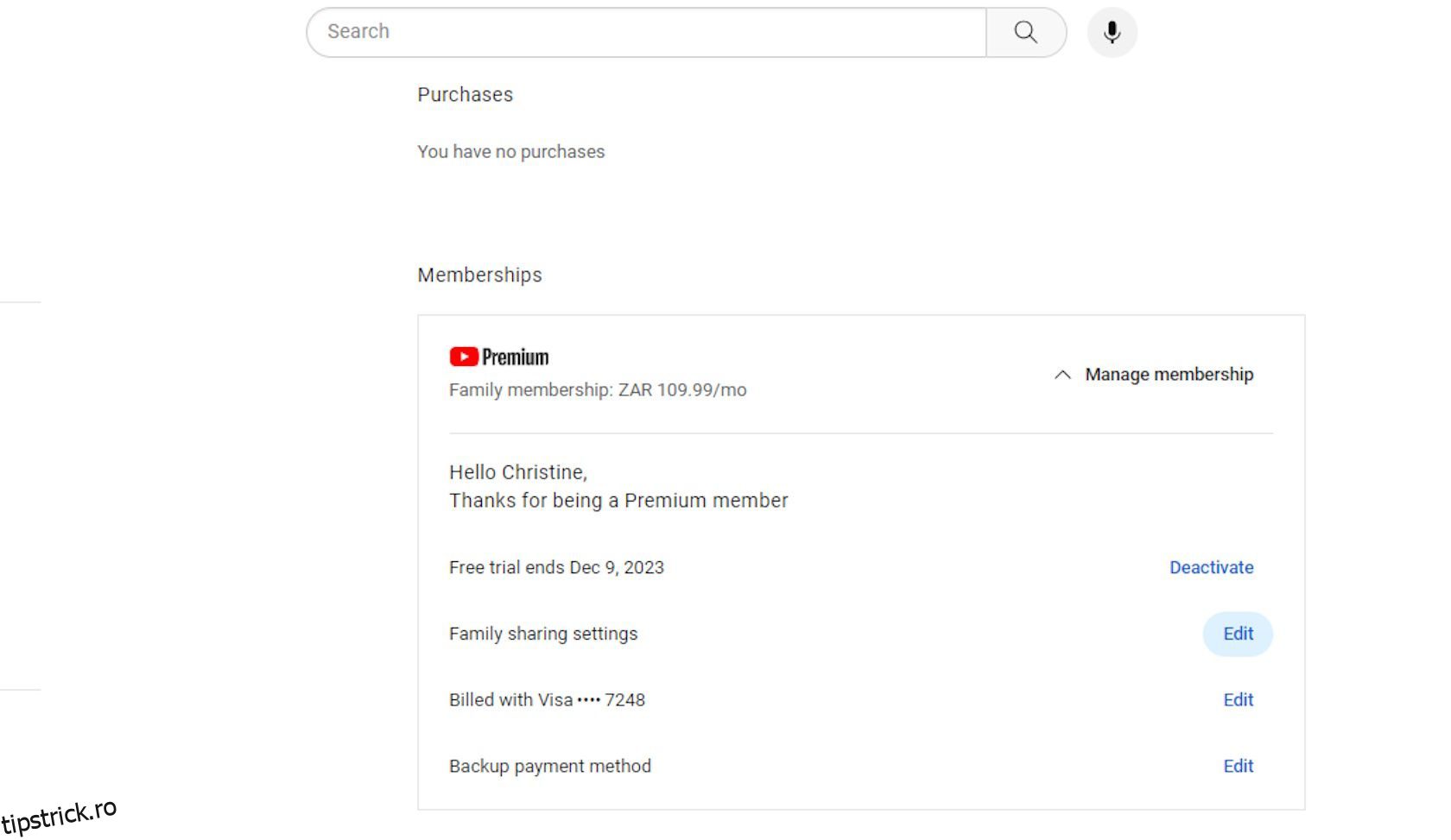Cuprins
Recomandări cheie
- Adaugă până la cinci membri suplimentari la planul tău de familie YouTube Premium urmând câțiva pași simpli.
- Numai administratorul familiei poate elimina membri din plan accesând setările de membru.
- Rețineți că toți membrii trebuie să aibă cel puțin 13 ani și să locuiască în aceeași gospodărie cu managerul familiei.
Dacă v-ați înscris pentru un abonament de familie YouTube Premium, probabil veți ști că puteți adăuga până la cinci membri suplimentari. Dar cum poți să adaugi și să elimini membri din planul tău de familie? Iată ce trebuie să știți.
Cum să adăugați membri la planul dvs. de familie YouTube Premium
Planul de familie vă permite să adăugați cinci persoane din gospodăria dvs., fără a vă include pe dvs., la calitatea de membru.
Urmați acești pași pentru a vă crea grupul de familie YouTube:

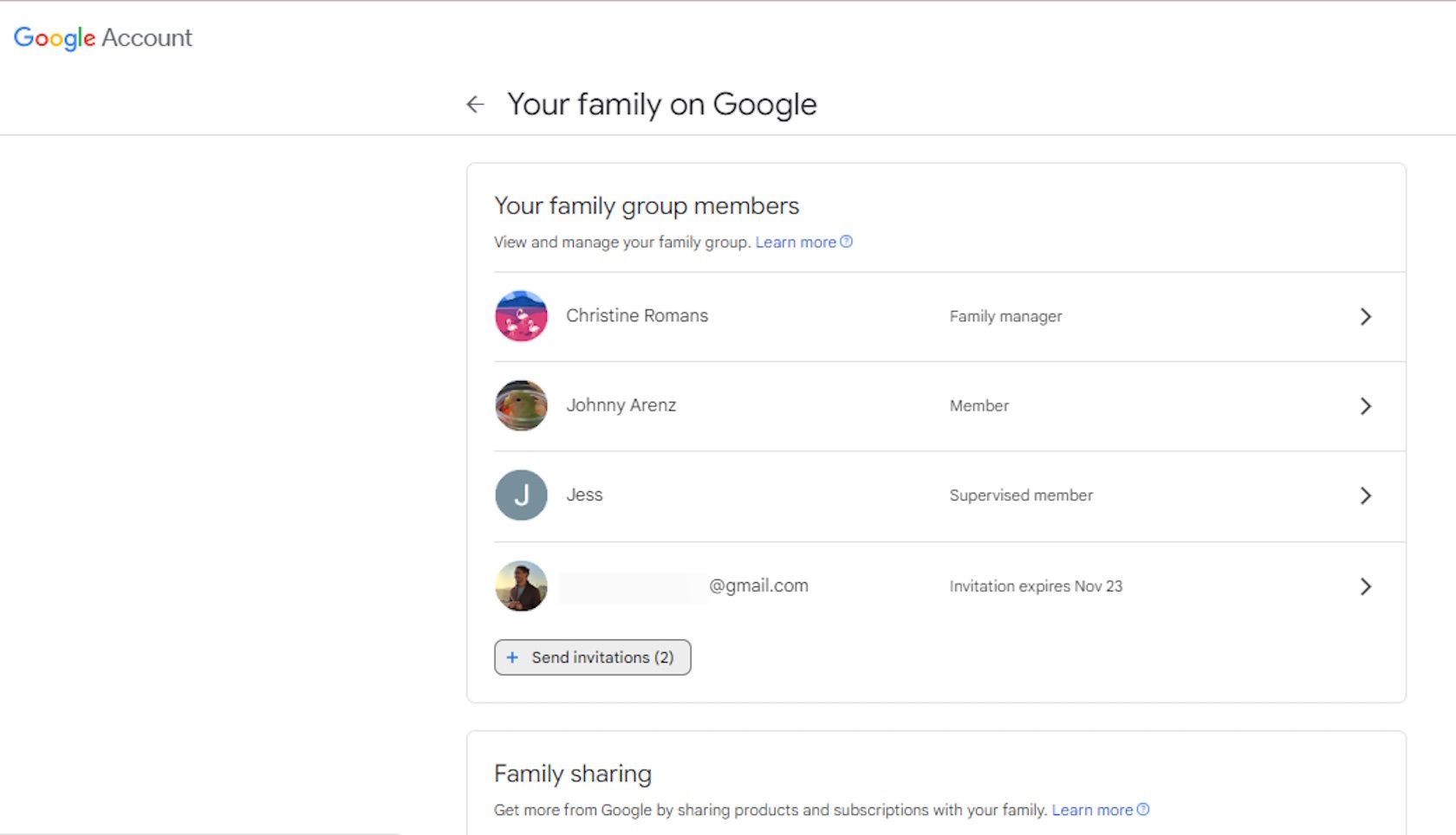
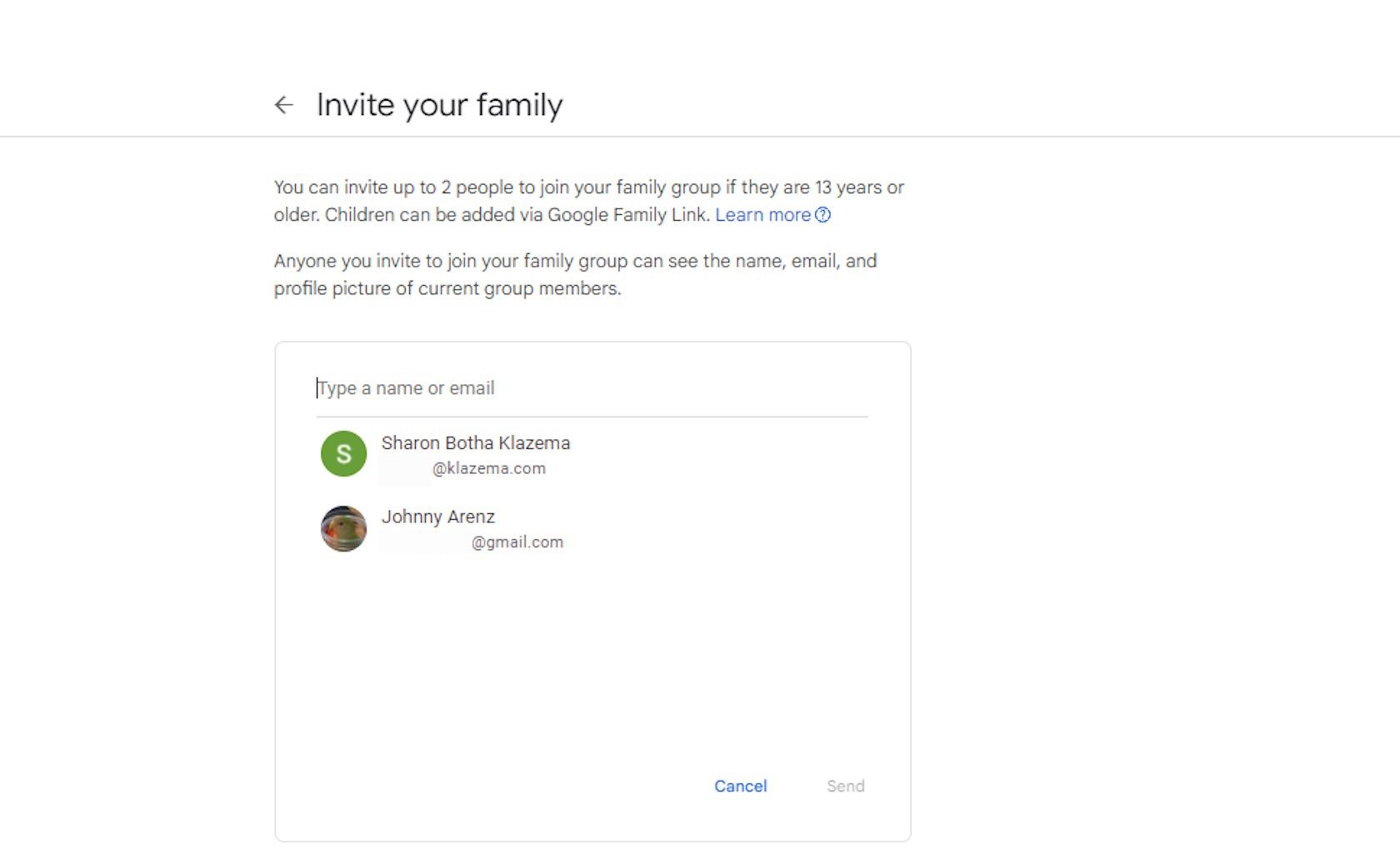
Dacă reveniți la pagina de distribuire a familiei, acum veți putea vedea ce membri v-au acceptat invitația, ce invitații sunt încă în așteptare și câte invitații mai aveți.
Pentru a anula invitația unui membru care este încă în așteptare, pur și simplu faceți clic pe profilul acestuia și apăsați Anulare invitație.
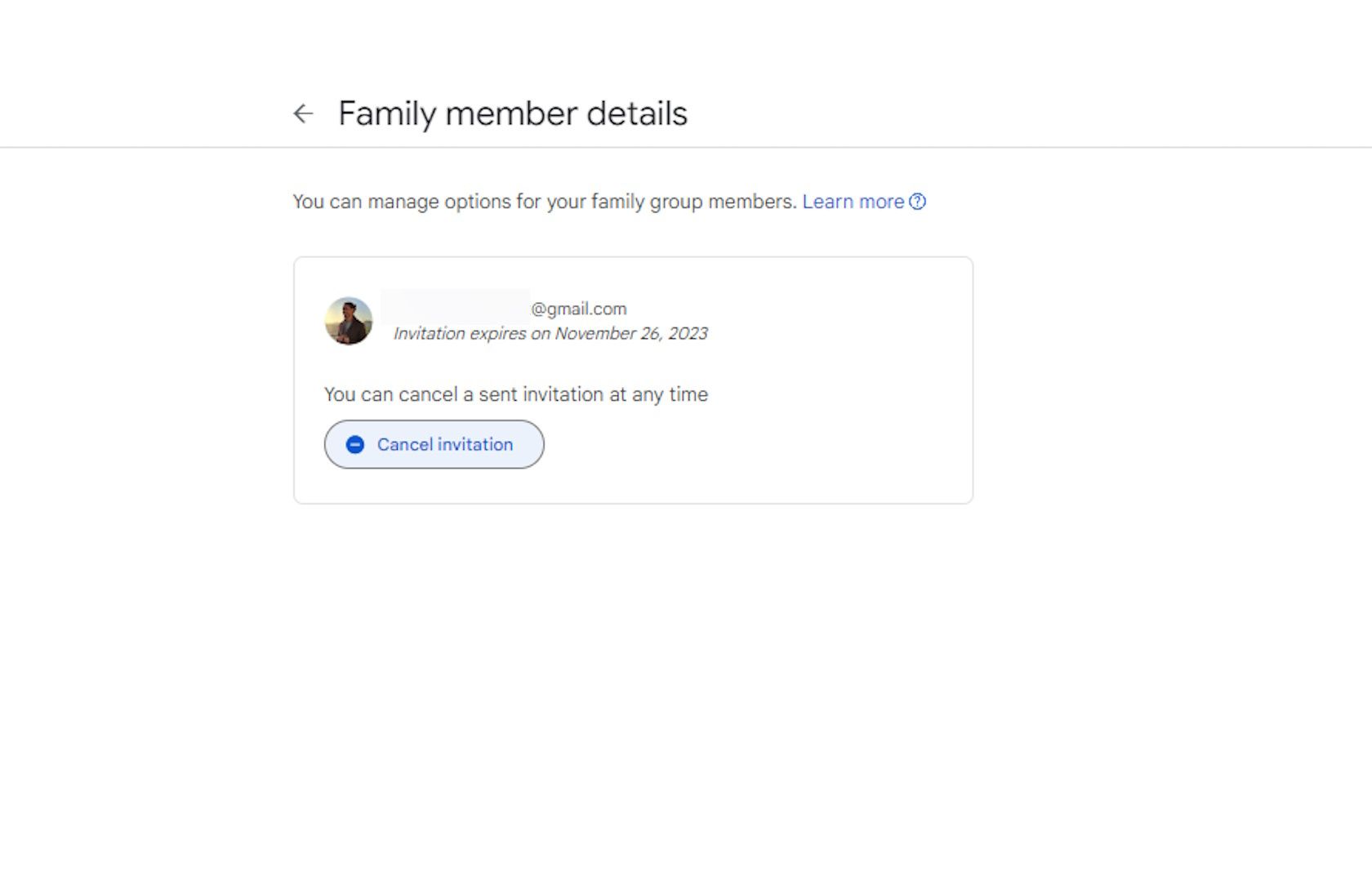
Cum să eliminați membri din planul dvs. de familie YouTube Premium
Numai administratorul familiei abonamentului de familie YouTube Premium poate elimina membri. Iată cum.

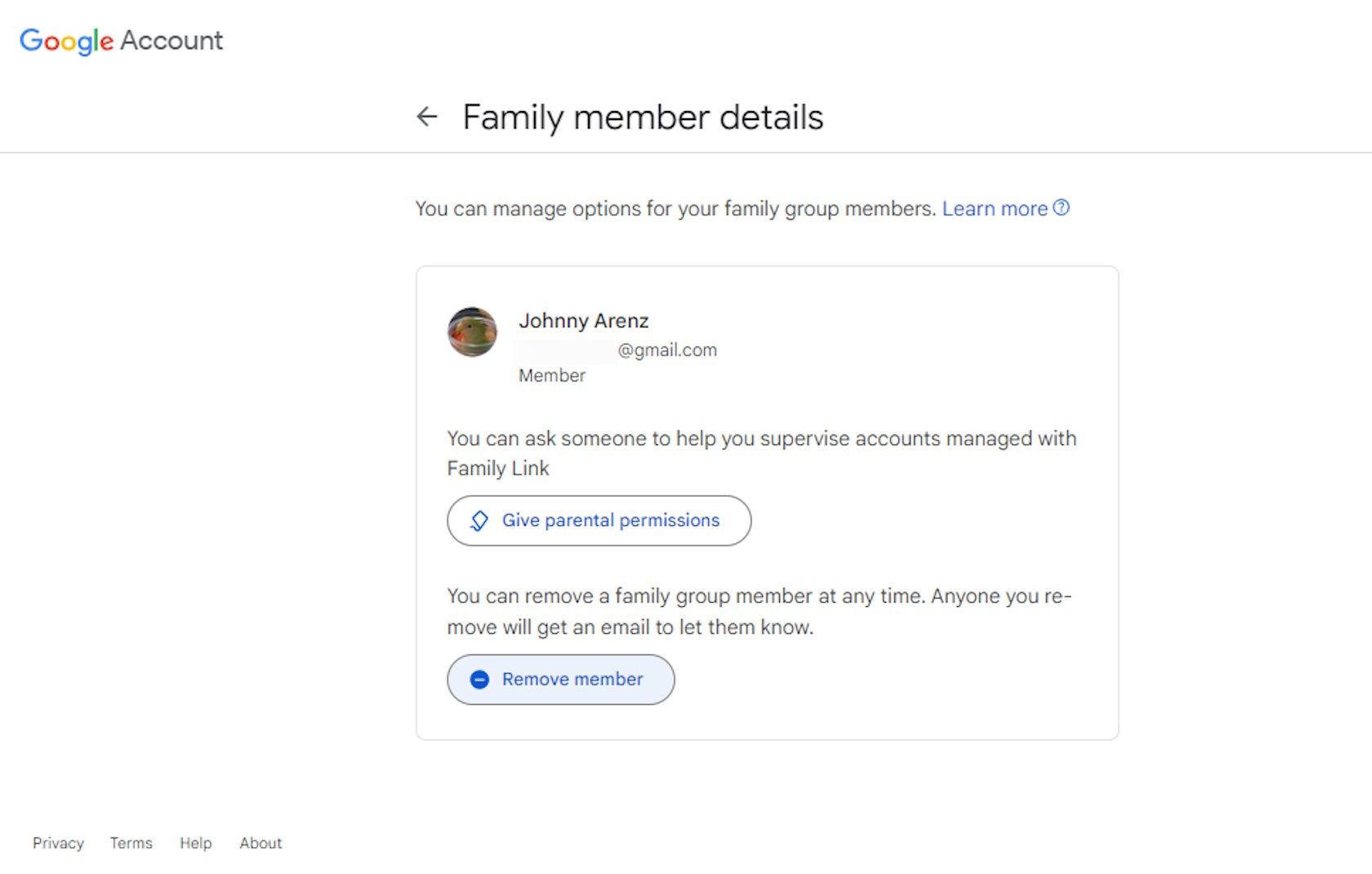
Membrii care doresc să se elimine pot face acest lucru cu ușurință urmând aceiași pași, dând clic pe propriul profil și selectând Părăsiți grupul de familie.
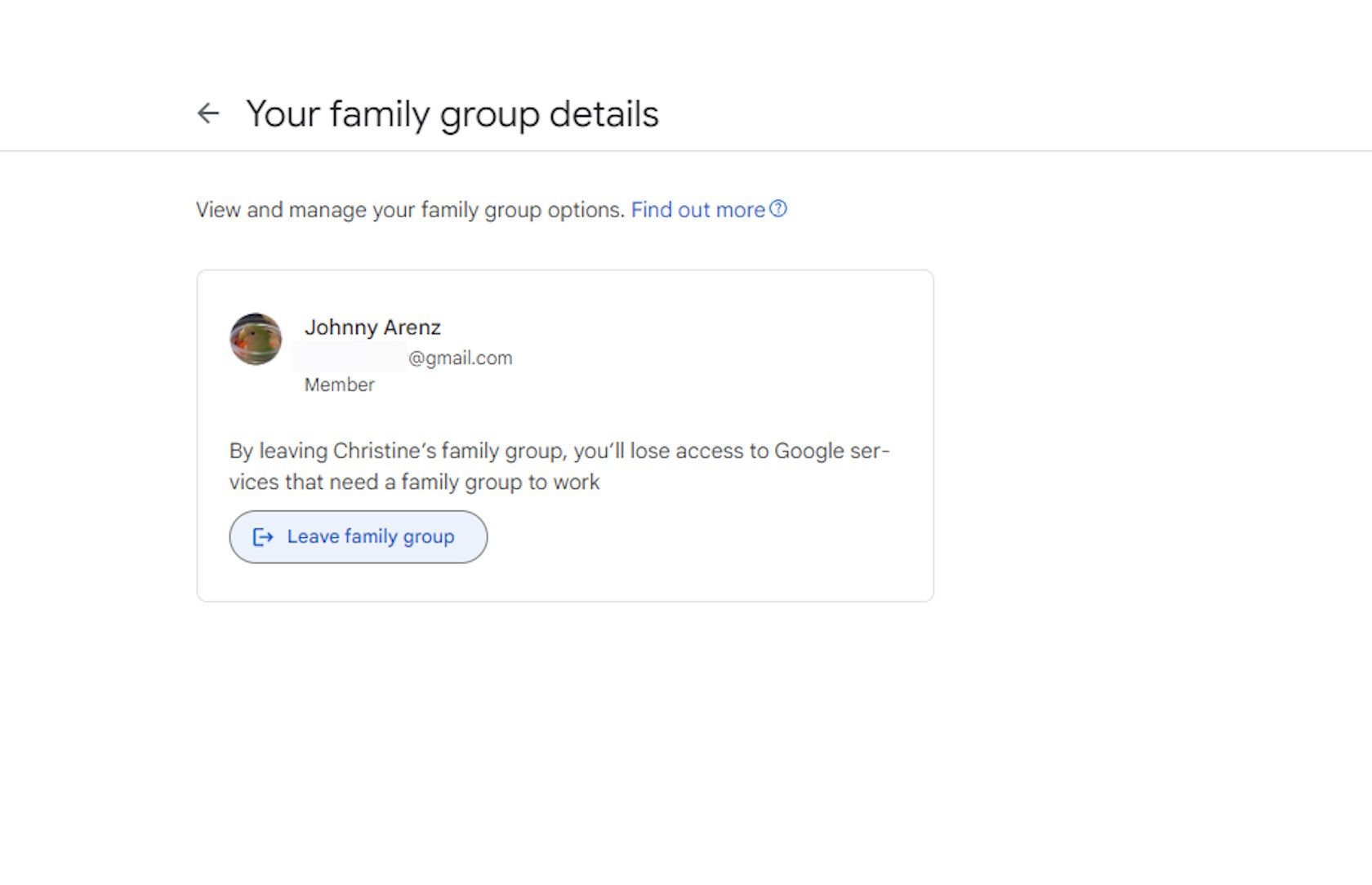
Același proces de adăugare și eliminare de membri se aplică dacă utilizați aplicația YouTube pe smartphone. Singura diferență este că veți găsi Achiziții și abonamente în setările dvs. În plus, aveți opțiunea de a trimite invitații de membri prin numărul de telefon.
Factori importanți de care trebuie să țineți cont despre planul dvs. de familie YouTube Premium
Pentru a adăuga un membru în grupul de familie, trebuie să vă asigurați că acesta are cel puțin 13 ani.
Dacă doriți să adăugați pe cineva mai mic de 13 ani, atunci administratorul familiei poate crea un cont Google pentru acesta, iar acesta va fi adăugat în grupul de familie ca membru supravegheat.
În acest fel, îi puteți permite copiilor să acceseze YouTube cu un cont Google supravegheat. De asemenea, este important să rețineți că, fără propriul cont Google separat, membrii nu se pot alătura grupului de familie.
În plus, YouTube are o regulă conform căreia toți membrii trebuie să locuiască în aceeași gospodărie cu administratorul familiei. Cu toate acestea, nu trebuie să fii o rudă reală pentru a te alătura.
Alte câteva lucruri pe care le puteți partaja în cadrul grupului dvs. de familie includ Google Family Calendar, Google Assistance, Family Link, YouTube TV și acces la YouTube Music Premium.
Partajați YouTube Premium cu întreaga familie
Dacă gospodăria dvs. adoră să folosească YouTube și Muzică YouTube, dar ar dori să se bucure de beneficiile unui abonament YouTube Premium, atunci este timpul să vă înscrieți pentru un plan de familie YouTube Premium. Cea mai bună parte este că, odată ce managerul familiei s-a înscris, adăugarea și eliminarea membrilor este foarte simplă.
Asigurați-vă că urmați acești pași simpli, astfel încât ceilalți membri ai familiei dvs. să poată începe să experimenteze și să se bucure de YouTube Premium.